В этом руководстве я покажу вам, как подготовить ваши клипы для Instagram Reel в Adobe Premiere, импортировать их, настроить и отредактировать для конечного продукта. Мы сосредоточимся на масштабировании и цветокоррекции, чтобы клипы выглядели в лучшем виде. Вы узнаете пошагово, как организовать и подготовить ваш материал, чтобы затем без проблем начать редактирование вашего Reel.
Основные выводы
- Сортировка клипов по папкам облегчает редактирование.
- Масштабирование и позиционирование X-клипов имеют определяющее значение для привлекательного общего вида.
- Цветокоррекция способствует визуальной единообразности и атмосфере.
Пошаговое руководство
Сначала откройте Adobe Premiere Pro и создайте новый проект для вашего Instagram Reel. Обратите внимание на правильные настройки, чтобы ваш проект мог быть экспортирован в вертикальном формате.
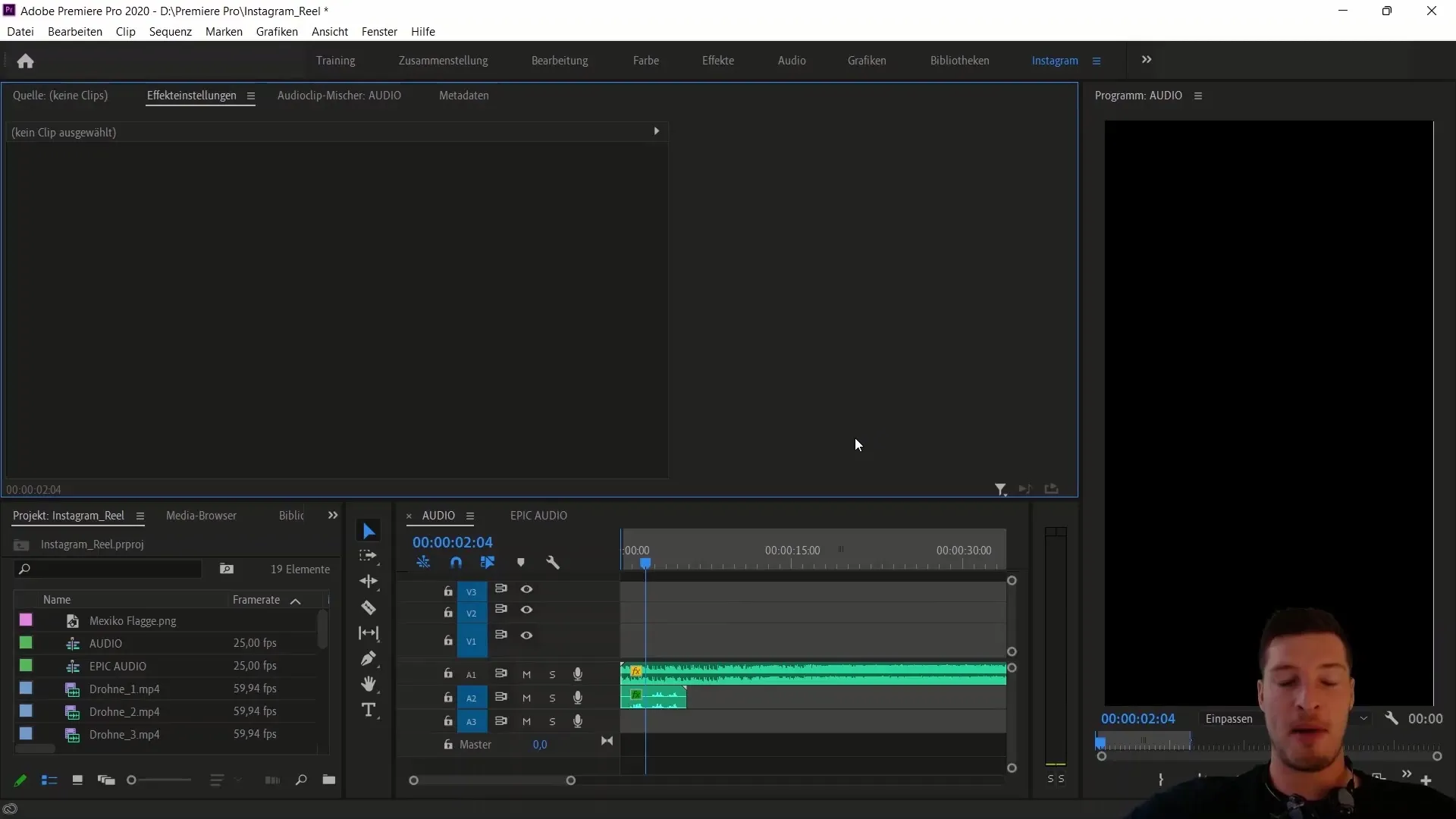
После создания проекта импортируйте ваши клипы в последовательность. Важно расположить клипы так, чтобы вы могли в любое время получить доступ к элементам музыки. Подумайте, в каком порядке должны появляться ваши клипы и убедитесь, что они соответствуют музыкальной составляющей.
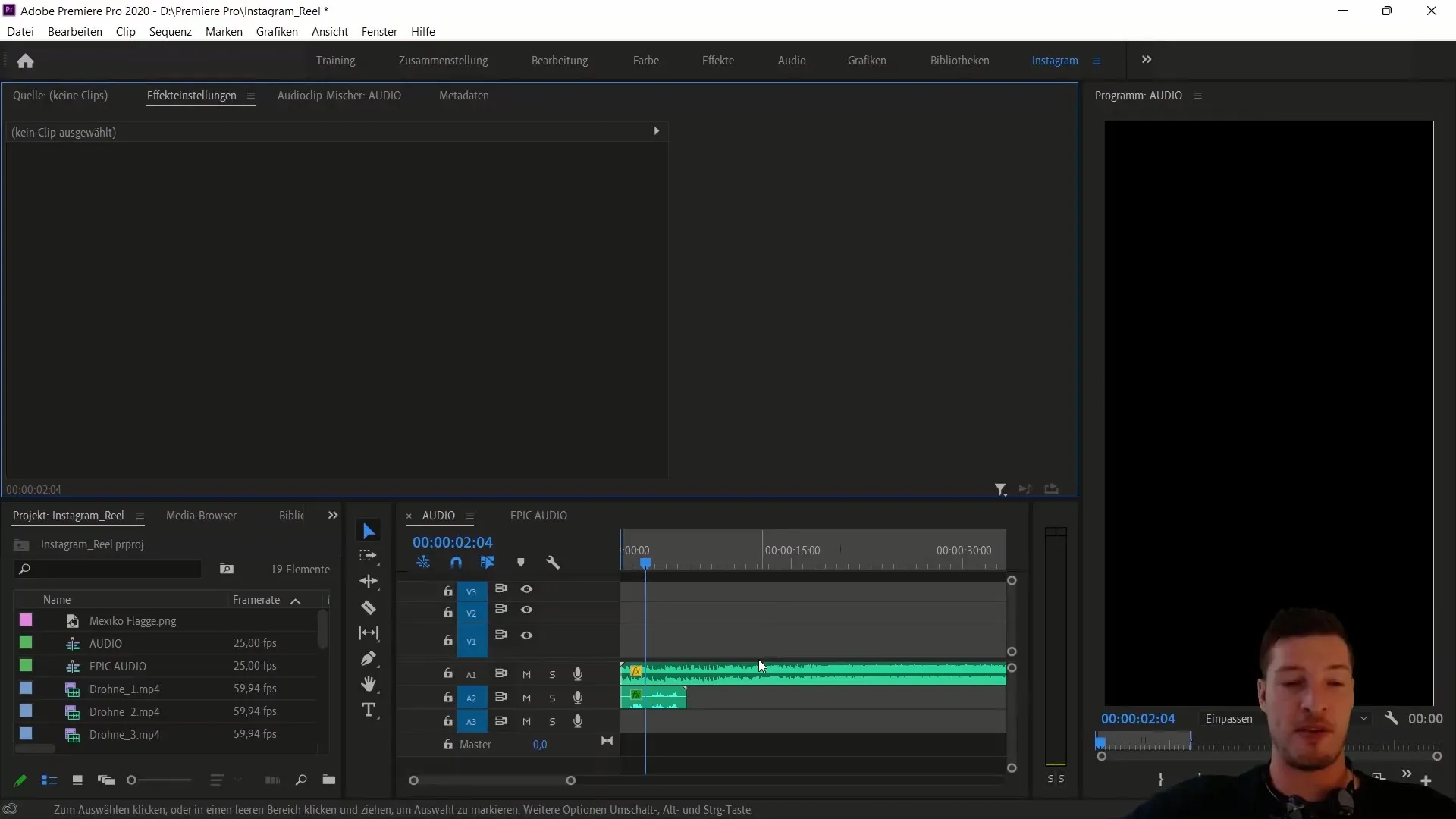
Чтобы добавить больше структуры в ваш проект, сначала создайте новые папки. Назовите одну папку "Изображения" и переместите все видеоклипы из библиотеки в эту папку. Это поможет вам лучше ориентироваться и быстрее получать доступ к нужным клипам.
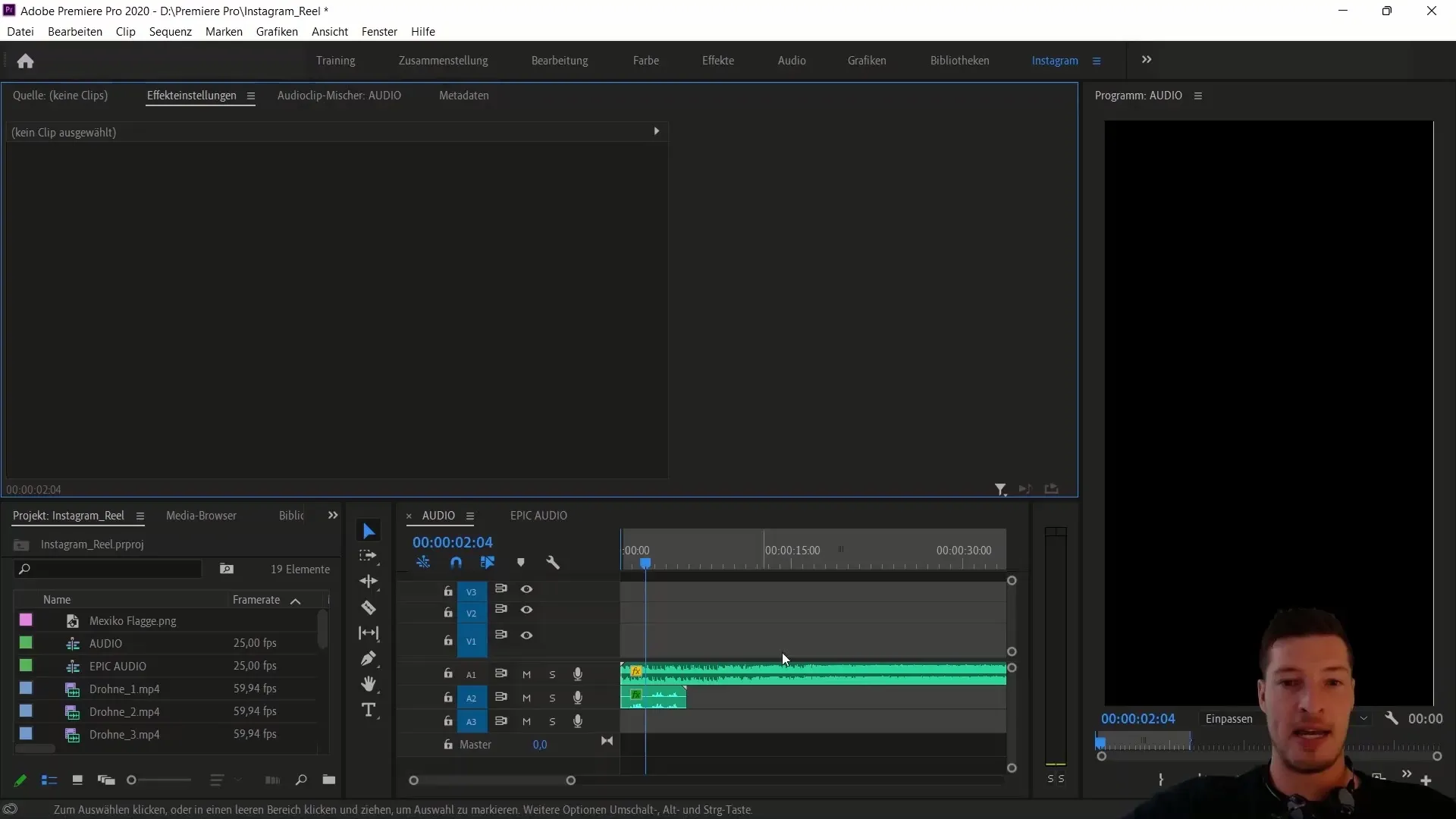
Затем создайте другую папку для голосовых записей и одну для аудиофайлов. Здесь тоже важно упорядочить материал, чтобы затем упростить редактирование.
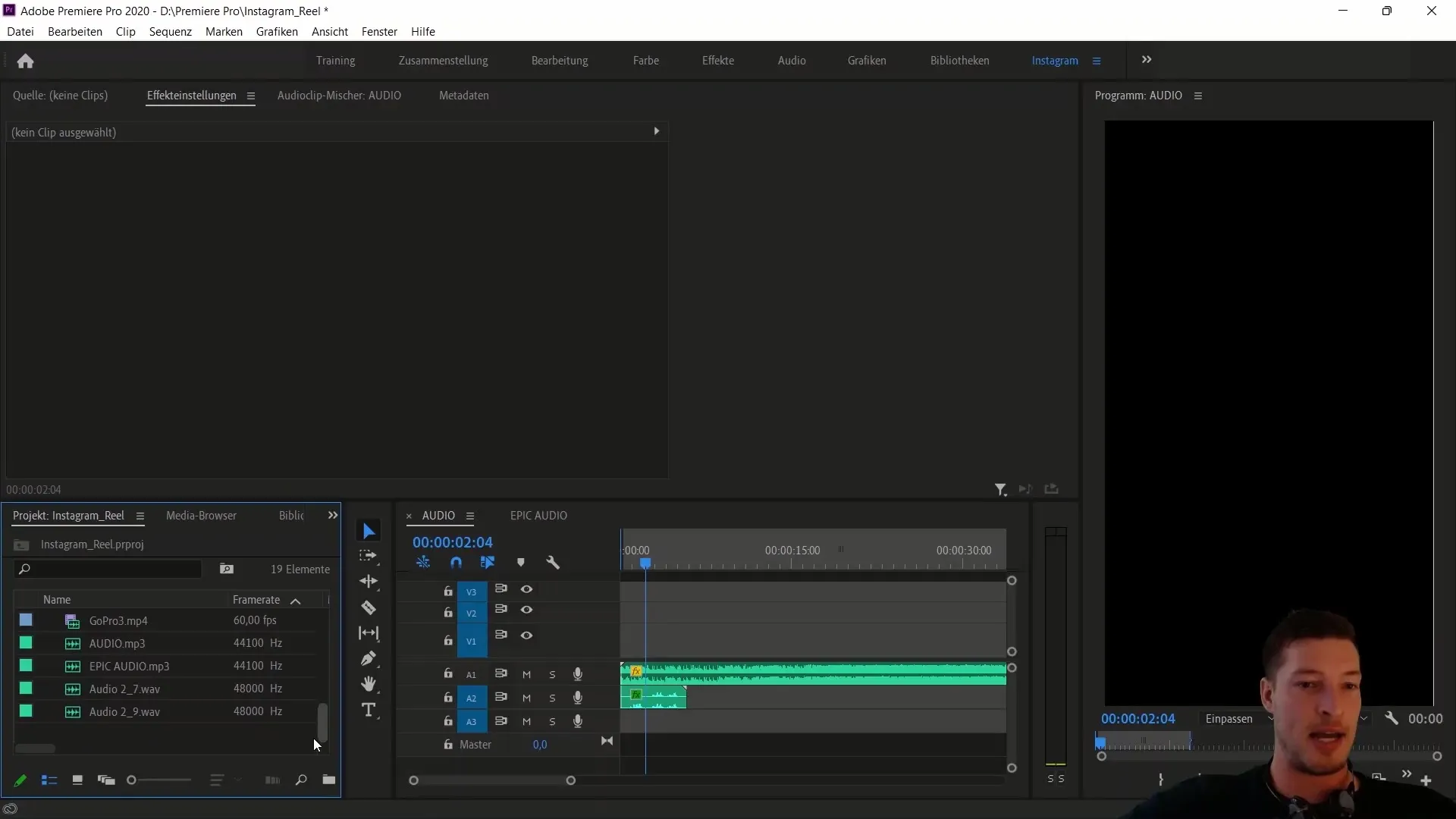
После того как структура папок готова, вы можете импортировать клипы в последовательность. Для этого выделите все необходимые клипы и перенесите их в последовательность. При этом рекомендуется сразу редактировать клипы, которым не нужны аудиодорожки.
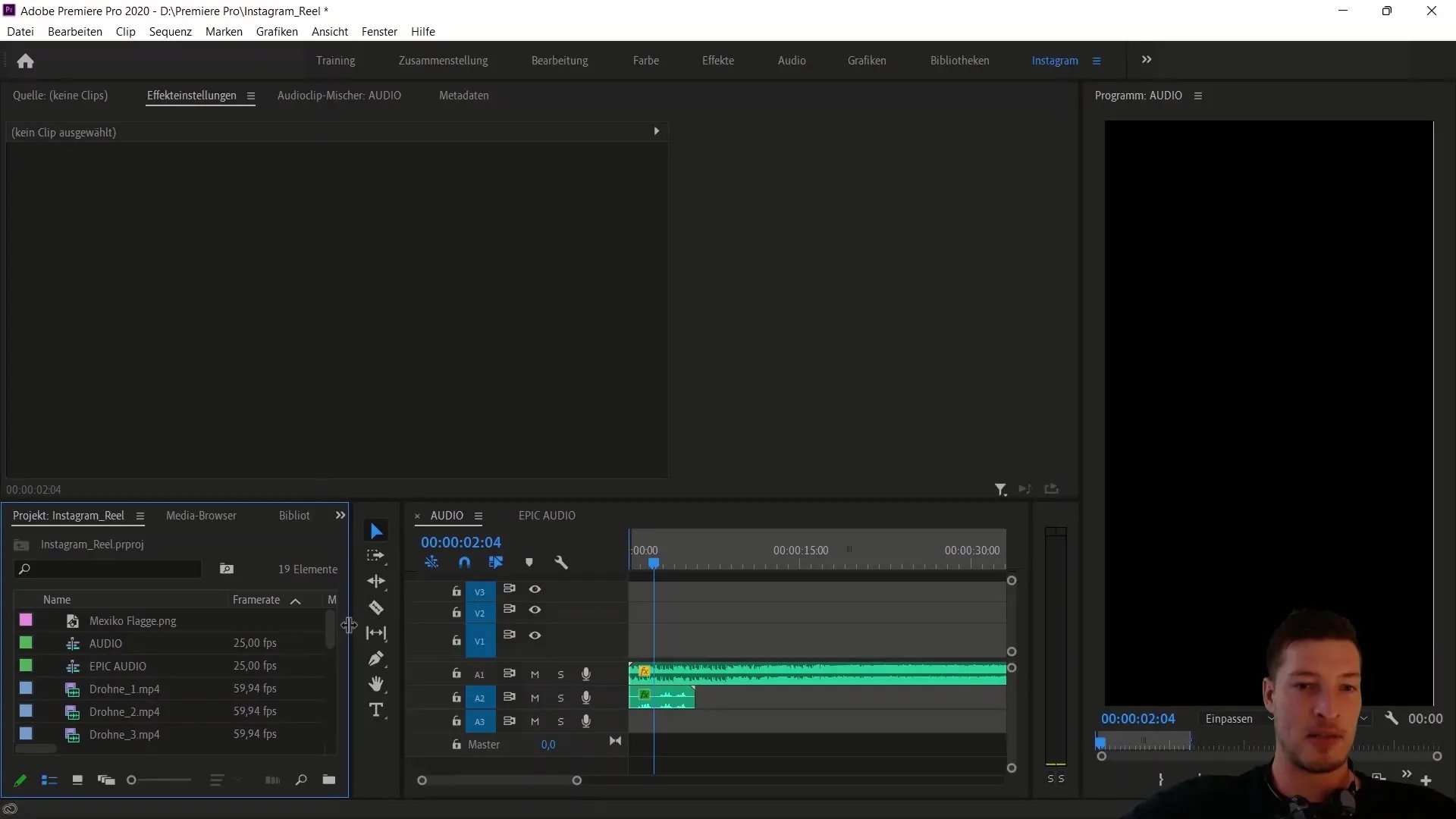
Для удаления аудиодорожек, которые вам не нужны, щелкните правой кнопкой мыши по выделенным дорожкам и выберите "Разорвать связь". Таким образом вы можете легко удалить аудиодорожки отдельных клипов.
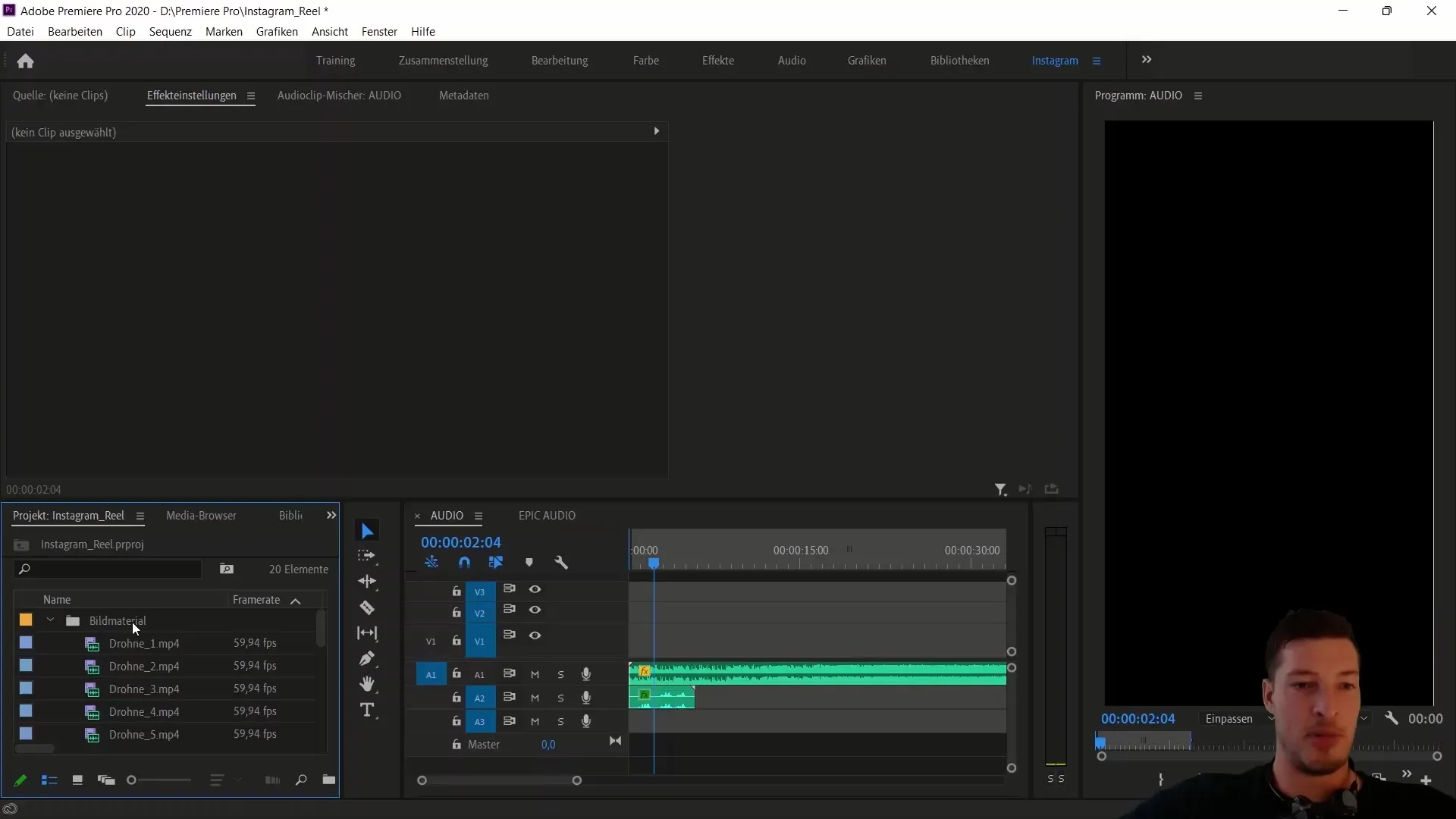
Теперь начинается важный этап: Масштабирование клипов. Выберите первый клип и перейдите к настройкам эффектов. Здесь вы можете настроить масштабирование. Начните с масштабирования 90% и настройте размер, пока не будете удовлетворены результатом. Этот шаг важен для того, чтобы убедиться, что клип в вертикальном формате выглядит правильно.
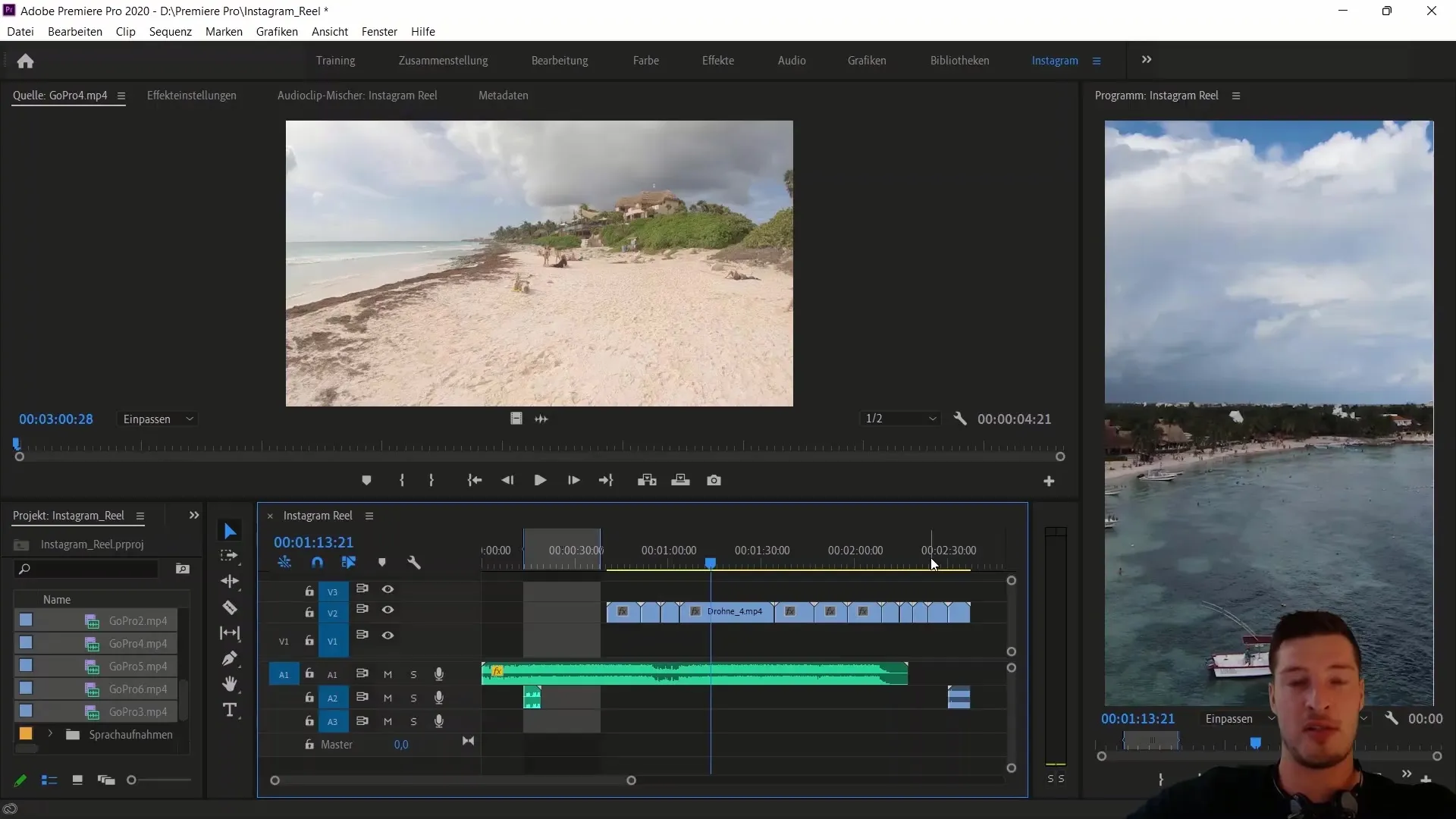
После подготовки этой настройки для всех клипов приступайте к цветокоррекции. Откройте вкладку цветокоррекции Lumetri и начните с базовых коррекций. Особое внимание уделите температуре и настройкам контраста и вносите корректировки.
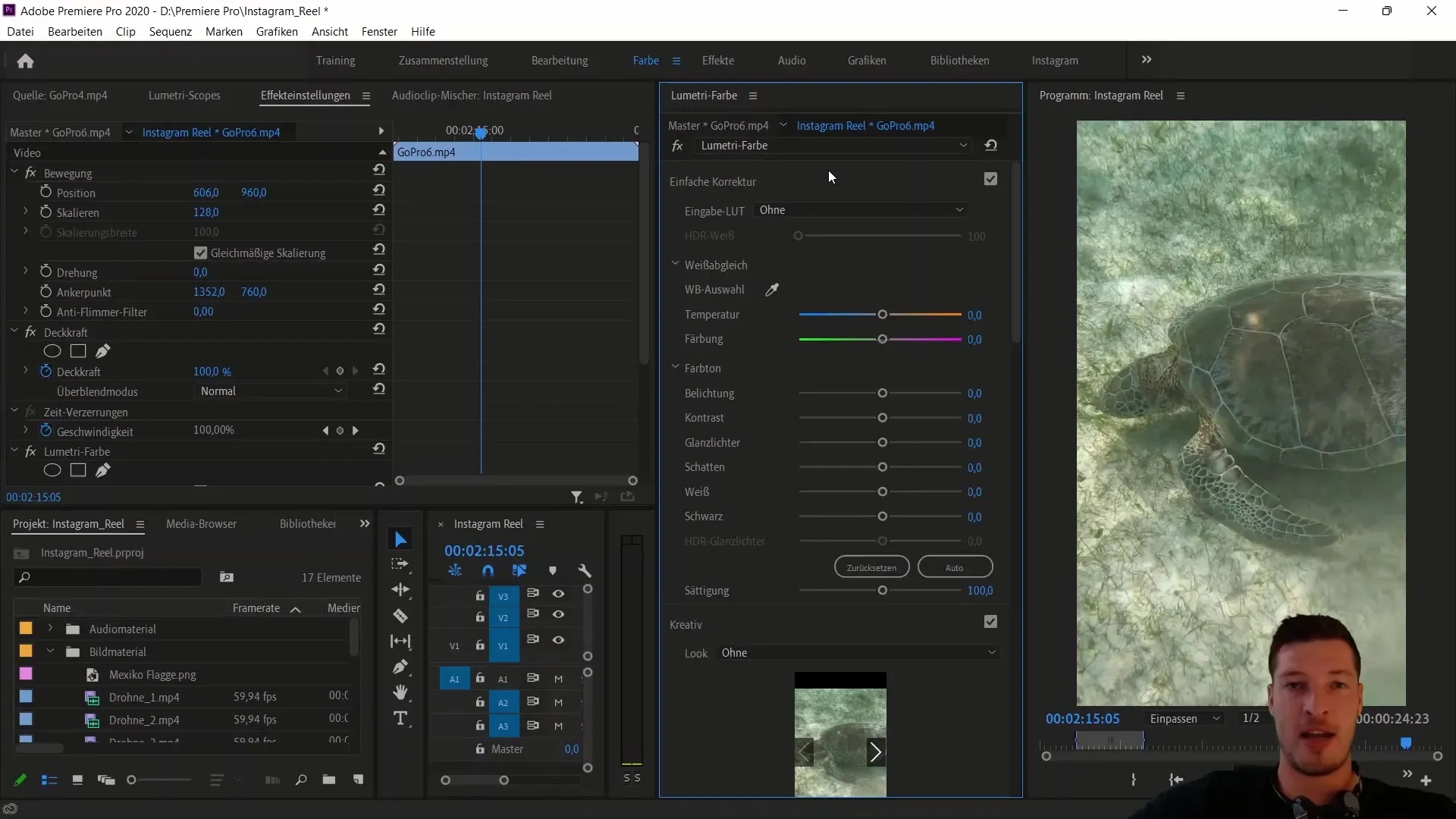
Цель состоит в том, чтобы у клипов было единое окрашивание. Уделите время для каждого клипа, чтобы внимательно вносить эти корректировки. Будет разумным также оптимизировать черные уровни и тени для улучшения качества клипов.
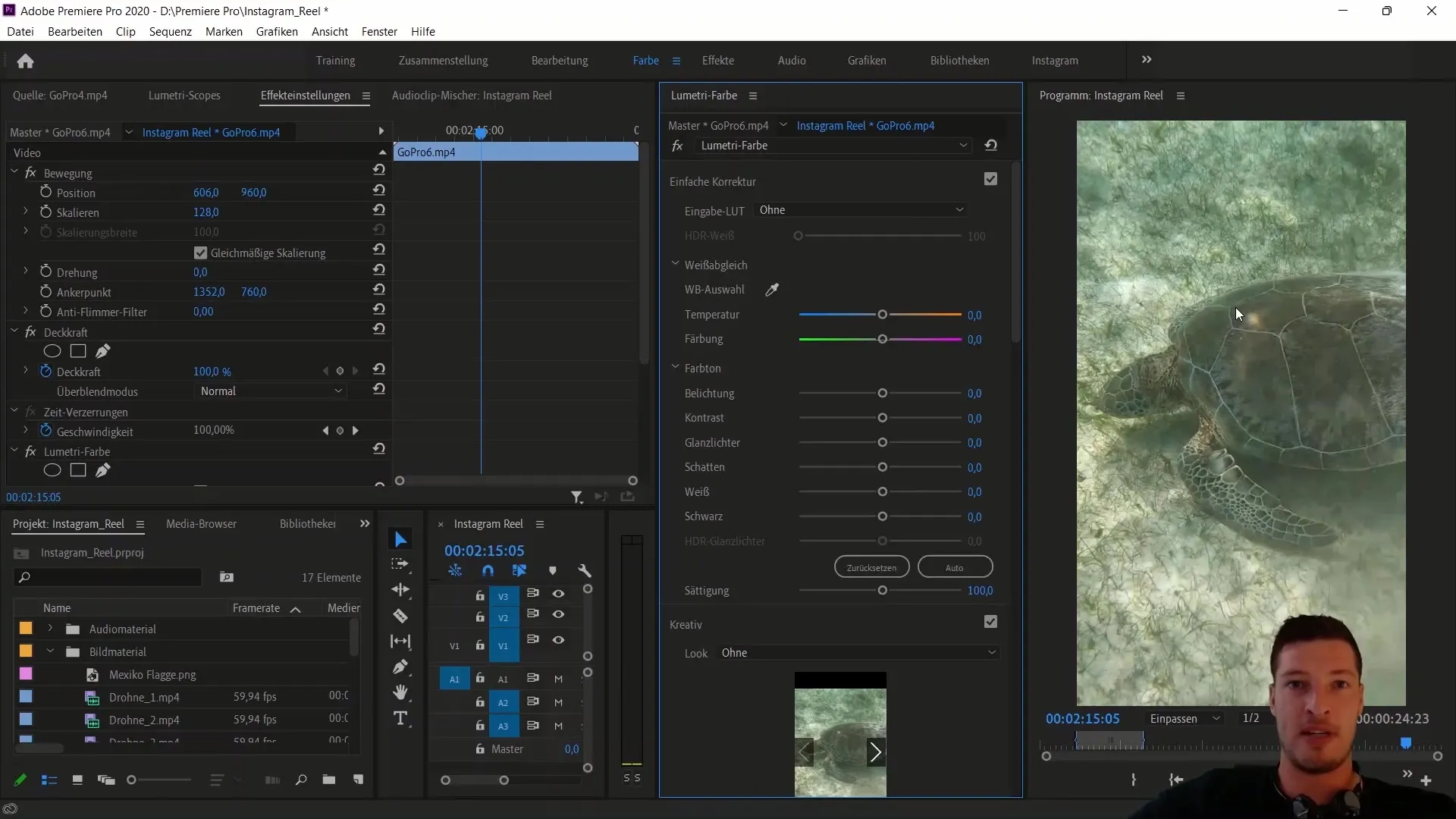
После того как вы провели коррекцию цвета для всех клипов, убедитесь в правильности настроек вашего проекта и, при необходимости, внесите корректировки по X-позиционированию. Это гарантирует, что главный фокус ваших клипов останется посередине и не будет ничего важного вырезано из изображения.
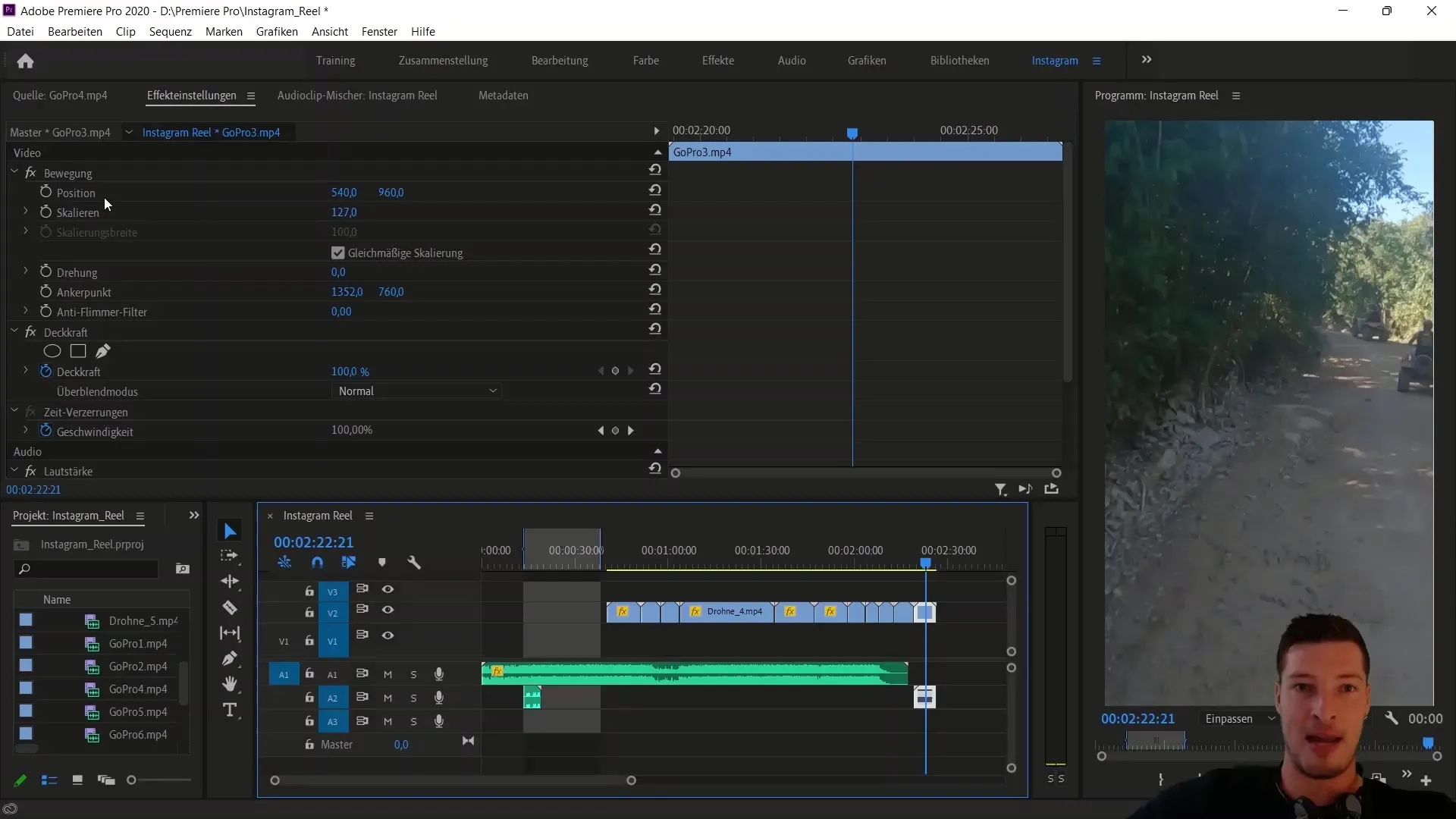
В конце ты снова проверяешь все клипы и убеждаешься, что они чисто переносятся в финальную последовательность. Теперь все подготовительные работы завершены, и ты можешь сосредоточиться на творческом монтаже твоего Instagram Reels.
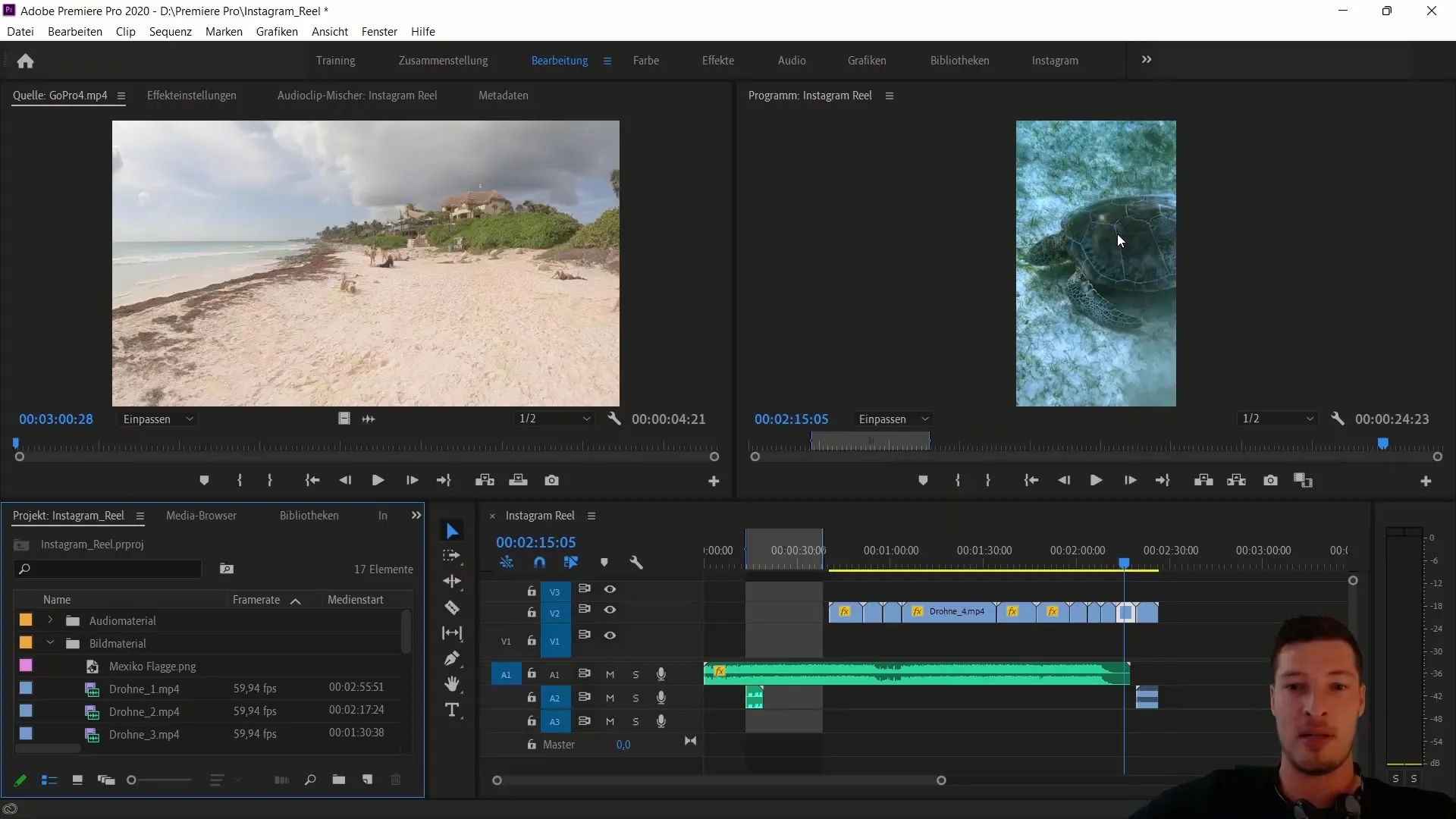
Резюме
В этом руководстве ты узнал, как оптимально подготовить свои видео-клипы для Instagram Reels. Ты узнал, как импортировать свои клипы, как структурировать их в иерархию папок и эффективно применять масштабирование и цветокоррекцию, чтобы добиться наилучшего результата.
Часто задаваемые вопросы
Какой первый шаг при импорте моих клипов?Первый шаг - создать новый проект в Adobe Premiere Pro и импортировать клипы в последовательность.
Насколько важна цветокоррекция для Instagram Reels?Цветокоррекция очень важна для обеспечения визуальной единства и привлекательного изображения.
Как изменить масштабирование клипов?Выбери клип, перейди к настройкам эффектов и отрегулируй масштаб там.
Можно ли импортировать несколько клипов сразу?Да, ты можешь выделить несколько клипов и перетащить их в последовательность.
Что делать, если мне не нужны аудиодорожки?Просто выдели аудиодорожки, щелкни правой кнопкой мыши и выбери «Отвязать», чтобы удалить их.


